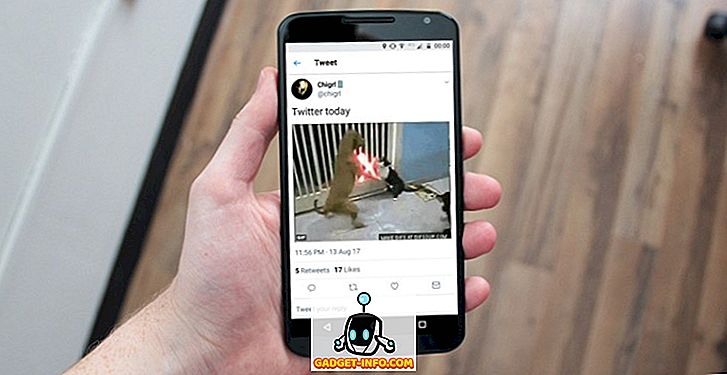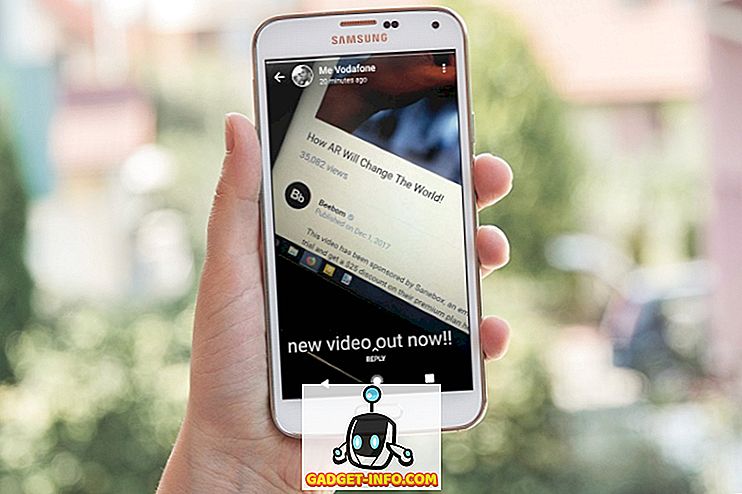Prezentácie sú najlepší spôsob, ako skombinovať všetky vaše fotografie a zapamätať si ich do jedného videa s úžasnými efektmi. Máte fotky zo školských dní? Prešli ste na výlet a chcete, aby boli všetky fotografie nasnímané na jednom mieste? Pracujete na biografii niekoho a chcete rozprávať o fotografiách? Prezentácie sú odpoveďou na všetky tieto otázky.
Môžete ľahko vytvárať prezentácie priamo na počítači, všetko, čo potrebujete, je niekoľko obrázkov (kvalitná kvalita) a špecializovaný softvér. Našťastie existuje veľa bezplatných a platených nástrojov na tvorbu slideshow dostupných na internete, z ktorých si môžete vybrať. Avšak, môže byť trochu ťažké vybrať najlepší nástroj podľa vašej potreby.
Aby sme vám pomohli pri rozhodovaní, preskúmali sme úplne bezplatný nástroj na tvorbu prezentácií s názvom 4K Slideshow Maker. Je to mocný nástroj a veľmi jednoduché použitie, jeden z hlavných dôvodov, prečo sme ho preskúmali. Takže bez ďalšieho kroku, poďme sa priamo dozvedieť, ako nám 4K Slideshow Maker pomôže vytvoriť krásne prezentácie.
úvod
4K Slideshow Maker je vytvorený spoločnosťou 4K Download, ktorá je známa svojimi výkonnými a úplne bezplatnými softvérmi. Ako bolo uvedené vyššie, nástroj je úplne zadarmo (bez skrytých poplatkov) a veľmi jednoduchý na použitie, ideálny pre začiatočníkov.
Aj keď to neposkytuje veľa možností prispôsobenia, ale jeho vstavané prispôsobené možnosti sú viac ako dosť pre mnohých ľudí. Táto chyba je tiež jedným z jeho silných bodov, pretože umožňuje užívateľovi (hlavne nováčikovi) vytvoriť úžasnú prezentáciu bez toho, aby ste mali množstvo nastavení.
Okrem toho je to tiež veľmi ľahký softvér (len 31 MB) a je dodávaný s prenosnou verziou, ktorá ju odvádza kdekoľvek a používa ju priamo z USB disku.
Kompatibilita a inštalácia
Podľa 4K sťahovania webových stránok, 4K Slideshow Maker pracuje na Windows 8, Windows 7, Windows XP, OSX 10, 9, OSX 10, 8, OSX 10, 7 a Ubuntu Linux. Tiež sme testovali softvér v systéme Windows 10. Softvér pracoval bezchybne s rovnakým výkonom, vidíte na snímke nižšie.

Stiahnite si 4K Slideshow Maker pre svoj operačný systém z hlavnej stránky na prevzatie a nainštalujte ho. Inštalácia je jednoduchá a neobsahuje žiadne adware, panely s nástrojmi alebo škodlivý softvér, na rozdiel od niektorých iných softvérov.
Rozhranie
Keď spustíte program, uvidíte veľmi jednoduché rozhranie. Aby som mohol byť úprimný, môže sa to zdať trochu kompenzované, nie je veľa menu a šedivé rozhranie nemusí byť príliš atraktívne pre mnohých milovníkov fotografií. Keď sme však trochu hlboko vykopli, pochopili sme jeho skutočnú silu. Vďaka jednoduchému rozhraniu obsahujúcemu minimálne ponuky sa tento softvér ľahko zameriava na to, čo je dôležité, a robiť veci len s niekoľkými kliknutiami.

Uvidíte tu niekoľko možností a všetky procesy 4K Slideshow Maker závisia len od týchto možností. Vysvetlíme každému z nich, aby vám to uľahčilo pochopenie.
1. Pridanie fotografií

Toto je jednoduché, ak chcete pridať obrázky z počítača, stačí kliknúť na túto možnosť. Otvorí sa dialógové okno Otvorenie systému Windows, z ktorého si môžete vybrať fotografie pre prezentáciu
Môžete tiež jednoducho kliknúť uprostred rozhrania pre prístup k tejto možnosti alebo presunúť obrázky z programu Windows Explorer do stredu rozhrania a pridať ich do programu.
2. Zmeňte hudbu
Do tejto prezentácie môžete pridať hudbu na pozadí pomocou tejto možnosti. Jednoducho kliknite naň a vyberte zvukový súbor, ktorý chcete pridať. To je skoro to, teraz sa hudba / zvuk bude hrať za prezentáciou.
Táto funkcia však bude fungovať najlepšie pre hudobné súbory, pretože môže byť dosť ťažké synchronizovať nahraný audio súbor s prezentáciou. Tento nástroj neponúka ľubovoľnú možnosť rozprávať, aby sa do prezentácie pridal nahraný zvuk.
Niektoré z podporovaných zvukových formátov sú: .mp3, .wma, .wav, .ogg, .ape, .flac, .aac a .ac3.

3. Zobraziť ukážku
Túto možnosť môžete použiť na ukážku prezentácie v zabudovanom prehrávači videí 4K Slideshow Maker. Je to veľmi užitočné zistiť, ako vaše majstrovské dielo bude vyzerať a robiť požadované úpravy, ak je to potrebné.
Hoci v náhrade nedôveruje, pokiaľ ide o kvalitu. Je to len rýchle video o tom, ako vyzerajú veci, nie ako "dobré" budú vyzerať. Obraz môže byť trochu fuzzy, ale keď sa vytvorí pôvodná prezentácia, bude to oveľa lepšie.


4. Vytvorte prezentáciu
Ako naznačuje názov, táto možnosť vytvorí záverečnú prezentáciu v závislosti od vašich prispôsobených možností. Aj keď je najlepšie prispôsobiť všetky nastavenia (vysvetlené v ďalšom nadpise) pred stlačením tohto tlačidla, budete stále mať k dispozícii možnosti prispôsobenia nastavení videa a výstupu.


5. Predvoľby
To je backhand 4K Slideshow Maker, obsahuje všetky možnosti, ktoré môžete upraviť, aby ste mohli prispôsobiť prezentáciu, ktorú práve pripravujete. Existuje veľa možností na vylepšenie a všetkým im vysvetlíme.


Dĺžka fotografie: Toto vám umožní vybrať dobu, počas ktorej sa fotografia zobrazí pred zmenou na ďalšiu fotografiu. Jednotka je v sekundách a môžete určiť toľko sekúnd, koľko chcete, v prázdnom textovom poli na konci alebo pomocou posuvného ovládača, ktorý má maximálny limit 10 sekúnd.
Dĺžka prechodu: Prechod je efekt blednutia, ku ktorému dochádza pri zmene obrazu. Túto možnosť môžete použiť na zadanie trvania prechodu do 2, 5 sekundy. Tento nástroj však nemá schopnosť zmeniť štýly prechodu.
Vytvorte dĺžku prezentácie, ktorá sa rovná dĺžke zvuku : Táto možnosť automaticky upraví čas "Photo Duration" na pridaný zvukový súbor.
Použiť efekt Ken Burns: Tento efekt uplatní renomovaný efekt Ken Burns na obrázok vo videu. Tým dochádza k zmenšeniu obrazu pri pohybe zľava doľava alebo od stredu k vzadu, čo mu dáva malý 3D efekt. Bohužiaľ, toto je jediný štýl, ktorý môžete dať prezentácii pomocou 4K Slideshow Maker.
Používajte technológiu detekcie tváre : automaticky rozpozná tváre v konkrétnom obrázku.
Formát videa: Môžete vybrať výstupný video formát podľa názvu zariadenia, napríklad Windows, Mac OSX, iPhone a YouTube atď.
Video Aspect: Môžete zmeniť pomery strán obrazu (šírka a výška). Môžete použiť pomer strán 16: 9 alebo 4: 3.
Kvalita videa: Zmena kvality videa pomocou možností Nízke, Stredné a Vysoké. Čím vyššia je kvalita, tým väčšia bude veľkosť prezentácie.
Priečinok výstupu: Vyberte priečinok, do ktorého sa uložia prezentácie.
Slideshow Name: Dajte slideshow jedinečný názov. Predvolený názov je "Moje prezentácie".
Teraz môžete jednoducho upraviť tieto nastavenia podľa vašej potreby vytvoriť dokonalú prezentáciu.
Prispôsobte obrázky a vytvorte prezentáciu
Môžete usporiadať sekvencie obrázkov priamo z hlavného rozhrania a tiež otočiť ľubovoľný obrázok, ktorý chcete. Stačí pridať obrázky z počítača alebo z Instagram a vytvoriť sekvenciu jednoducho potiahnutím ktoréhokoľvek z obrázkov a presunom do polohy, ktorú chcete zobraziť.

Môžete kliknúť na šípku hore nohami v pravom dolnom rohu každého obrázka a zobraziť ďalšie možnosti. V možnostiach môžete otáčať, pridávať a odstraňovať fotografiu.

Vzhľadom na to, že ste už prispôsobili všetky možnosti vysvetlené v prehľade, kliknite na položku Vytvoriť prezentáciu a kliknutím na tlačidlo Pokračovať spustite proces. Môže chvíľu trvať, kým vytvoríte prezentáciu a počas pridávania videa budete môcť vidieť všetky obrázky.
Pre nás trvalo približne 13 minút na vytvorenie prezentácie. Podmienky zahŕňajú 6 obrázkov s celkovou veľkosťou 4, 4 MB, fotografia trvanie 10 sekúnd, trvanie prechodu 1, 5 sekundy, začiarknuté políčka, formát videa: Windows, video: 16: 9 a kvalita videa: vysoká. Výsledná prezentácia bola 17, 4 MB.
S vyššie uvedeným príkladom môžete získať odhad, koľko času potrebujete na vytvorenie prezentácie.

záver
4K Slideshow Maker je skvelý bezplatný a jednoducho použiteľný nástroj. Aj keď chýba veľa možností prispôsobenia, ako sú efekty, štýly a zvukové rozprávanie, je to ideálne pre niektoré jednoduché prezentácie vysokej kvality. Pre priemerných používateľov a konkrétne pre začiatočníkov poskytuje všetko, ale nemusí byť schopný uspokojiť niektorých pokročilých používateľov.